Работу подготовил Милованов Сергей
ГОУ СПО Жирновский нефтяной техникум
2005 г.
1. ВведениеВ самом общем смысле база данных – это набор записей и файлов, организованных особым образом. В компьютере, например, можно хранить фамилии и адреса друзей или клиентов. Возможно, вы храните все свои письма, и они сгруппированы по адресатам, а возможно, у вас есть набор файлов с финансовыми данными: полученные или выставленные счета, расходы по чековой книжке и так далее.
В широком смысле, один из типов баз данных – это документы, набранные с помощью текстовых редакторов и сгруппированные по темам. Другой тип – файлы электронных таблиц, объединяемые в группы по характеру использования.
Если вы организованный человек, то специальная структура папок и подпапок поможет вам справиться с несколькими сотнями электронных таблиц или ярлыков. В этом случае вы являетесь диспетчером базы данных.
Но если решаемая вами задача становится слишком сложной: собрать информацию обо всех клиентах и заказах, если данные разбросаны по отдельным текстовым файлам и электронным таблицам; сохранить связи между файлами при вводе новой информации и так далее, то вам необходима система управления базами данных (СУБД).
СУБД dBASE, описываемая мною в этой работе, представляет собой интегрированную среду для создания и манипулирования с табличной БД и по утверждению разработчиков, поддерживает реляционную модель данных. Кроме среды имеется ряд дополнительных программ, таких как администратор доступа к файлам в сети, предкомпилятор, Run-Time модуль для выполнения программ и пр.
2. Основные элементы СУБД типа dBASEНапомним некоторые термины, используемые в теории реляционных баз данных. Будем представлять информацию, составляющую базу данных, в виде совокупности прямоугольных таблиц.
Поле - наименьший поименованный элемент информации, хранящейся в БД и рассматриваемой как единое целое. Поле может быть представлено числом, буквами или их сочетанием (текстом). Например, в телефонном справочнике полями являются фамилия и инициалы, адрес, номер телефона, т.е. три поля, причем все текстовые (номер телефона также рассматривается как некоторый текст).
Запись - совокупность полей, соответствующих одному объекту. Так, абоненту телефонной сети соответствует запись, состоящая из трех полей.
Файл - совокупность связанных по какому-либо признаку записей (т.е. отношение, таблица). Таким образом, в простом случае база данных есть файл.
Все данные в БД разделены по типам. Говоря точнее, вся информация полей, принадлежащих одному столбцу (домену), имеет один и тот же тип. Такой подход позволяет ЭВМ организовать контроль вводимой информации.
При определении полей БД каждое поле может быть отнесено к одному из следующих типов:
• символьный тип, обозначение С (character);
• числовой тип, обозначение N (numeric);
• логический тип, обозначение L (logical);
• тип даты, обозначение Data;
• примечаний, обозначение Memo.
Каждый тип служит для хранения специфической информации. В поле типа С можно помещать любые имеющиеся на клавиатуре символы: буквы, цифры, знаки препинания и т.д. Символьное поле хранится как текст, выровненный по левому краю. Над символьными полями нельзя выполнять каких-либо вычислений.
В числовом поле могут быть только цифры, знаки «плюс» и «минус», десятичная точка. Числа выровнены по правому краю. Над числовыми полями можно выполнять вычисления.
Поле логического типа содержит величины, которые могут принимать только одно из двух значений: истинно или ложно.
Поле типа даты может содержать реальные даты в представлении, принятом в США (месяц/день/год) или в европейских странах.
Описание всех имен, типов и размеров полей составляют структуру базы данных, которая хранится в памяти вместе с данными. Эту структуру всегда можно просмотреть и при необходимости исправить. Следует различать структуру файла и информацию, содержащуюся в нем. Основное различие между структурой и информацией состоит в том, что структура остается неизменной, а информация меняется при каждом редактировании или вводе.
Семейство СУБД dBASE. Среди СУБД для ПК наиболее распространенным в мире является семейство dBASE фирмы «Ashton-Tate». Такая популярность объясняется отчасти исторически, так как эта СУБД появилась одной из первых на рынке программных продуктов данного профиля; не в меньшей степени этому способствовала удачность заложенных основ конструкции СУБД и командного языка. Одна из наиболее широко используемых (в настоящее время устаревших) версий этого семейства - dBASE III+.
В новой версии dBASE IV концепция СУБД и командный язык получили значительное развитие, позволившее устранить недостатки предыдущей версии, а также существенно обогатить палитру средств обработки данных и улучшить интерфейс пользователя.
К числу СУБД реляционного типа, предназначенных для ПК, относятся семейство dBASE (dBASE II, III, 111+ и IV), Clipper, Foxbase, R:BASE, Paradox и др. В этих СУБД записи и, соответственно, поля имеют обычно фиксированную длину (чаще всего длина такой записи достигает 4000...5000 байт). Исключение составляют поля типа Memo, используемые, например, в СУБД семейства dBASE. Число полей в перечисленных СУБД варьируется от 128 до 1024.
Длина поля зависит от типа поля и может составлять от 255 до 4000 байт для текстовых полей, до 20 байт для числовых полей и имеет фиксированные значения для полей типа даты (8 байт) и логических полей (1 байт). Поле типа Memo служит для хранения больших массивов текстовой информации и хранится в отдельном файле БД, но воспринимается как поле в составе основного файла БД. Это поле имеет плавающую длину, определяемую объемом введенной текстовой информации, и может достигать 32767 байт.
Большинство СУБД реляционного типа для ПК позволяют создавать файлы с числом записей до 1 млрд. и объемом до 2 Гбайт. Обычно ограничением на число и объем записей, в первую очередь, выступает емкость внешней памяти ПК на магнитных дисках.
В состав многих СУБД, предназначенных для работы на ПК, входят три основных компонента: командный язык, интерпретирующая система или компилятор для преобразования команд к выполнимому виду и средства взаимодействия пользователя с СУБД (интерфейс пользователя).
Командный язык служит для выполнения и обеспечения требуемых операций с данными - позволяет создавать структуры файлов БД и манипулировать данными, создавать прикладные программы, экранные формы ввода и вывода информации и т.д. Структура и возможности языка в значительной степени определяют облик конкретной СУБД, ее возможности. В состав командного языка ПК также обычно входят специальные команды по установке параметров и состояний системы (SET-команды), а также функции, предназначенные для различных видов обработки данных и выполнения вспомогательных действий.
В СУБД команды можно выполнять по одной (после набора с клавиатуры) или группами команд в автоматическом режиме, предварительно записанных в специальный (программный) файл. Команды языка СУБД записываются в текстовой форме, близкой к обычному языку. Для того чтобы ПК могла выполнять такую команду, ее надо преобразовать в вид исполнимых машинных команд.
Существует два принципиально различных способа такого преобразования. В первом способе используется интерпретирующая система, которая преобразует поочередно команды в исполнимый вид перед их непосредственным выполнением. Во втором способе сначала вся исходная программа преобразуется (компилируется) в программу из исполнимых машиной команд и затем эта программа выполняется.
Первый способ выполнения команд СУБД имеет то преимущество, что исходная программа занимает сравнительно немного места и памяти. Кроме того, этот способ позволяет выполнять команды по одной в режиме ввода с клавиатуры или в режиме, управляемом с помощью меню. Однако выполнение исходной программы посредством интерпретации команд происходит достаточно медленно. Второй способ в отличие от первого позволяет выполнять программу значительно быстрее, но программа, составленная из машинных команд, занимает значительно больше оперативной памяти.
Взаимодействие пользователя с СУБД, в которой используется интерпретирующая система, обычно может осуществляться в режиме, управляемом с помощью меню, и реже, ввода команд с клавиатуры. Первый режим дает возможность пользователям работать с пакетом СУБД, не зная командного языка. Содержание выполняемых команд записывается в позициях меню на естественном языке. Пользователь выбирает нужную позицию меню и нажимает клавишу исполнения команды. Обычно в меню включают достаточно широкий круг команд языка СУБД, позволяющих выполнять многие операции по обработке данных, однако далеко не все. При использовании режима ввода команд с клавиатуры требуется знать их синтаксис и способы применения. Этот режим применяется уже более подготовленными пользователями. Признаком данного режима СУБД служит какой-либо знак (например, точка в левом нижнем углу экрана), который служит приглашением для набора команды. В дальнейшем для простоты будем называть этот режим просто командным.
Последние версии таких СУБД, как dBASE, RBASE и др., содержат генераторы прикладных программ, позволяющие пользователям без знания командного языка создавать программы средней степени сложности. Эти средства могут применяться как неподготовленными пользователями, так и профессиональными программистами для уменьшения трудозатрат при разработке прикладных программ.
Как уже отмечалось, первой созданной в этом классе программой была dBASE II, созданная Уэйном Рэтлиффом (США) в 1981г. Варианты этой системы до сих пор используются для целей обучения на учебных ЭВМ. Вскоре эта система была усовершенствована, а ее возможности расширены. Появились СУБД dBASE III и dBASE III+, ставшие на долгое время стандартом систем управления базами данных для персональных компьютеров. Позже получили распространение системы FoxBase, FoxPro и Clipper - все имеющие набор команд, похожий на СУБД семейства dBASE, и использующие ту же организацию данных в файлах с типичным расширением .dbf (Data Base File - файл базы данных), СУБД dBASE IV. Языки этих систем послужили основой для создания огромного числа прикладных информационно-поисковых систем, автоматизированных рабочих мест (АРМ) в различных предметных областях.
Система управления базами данных dBASE IV значительно усилена по сравнению с dBASE III+ по многим параметрам (ниже в скобках указаны данные для dBASE III+). В частности, можно создавать двумерные массивы переменных общим объемом до 1170 элементов, может быть открыто до 99 (16) файлов, увеличено максимальное число переменных - 15000 (265), число полей в файлах БД - 255 (128), число открытых индексных файлов -10 (7) и т.д. Как уже отмечалось выше, командный язык dBASE IV значительно расширен и улучшен по сравнению с командным языком dBASE III+.
Включение в язык dBASE IV новых команд позволило существенно улучшить следующие функции пакета СУБД семейства dBASE:
• разработку иерархических систем меню прикладных задач;
• разработку экранных форм ввода и вывода данных;
• организацию ввода и вывода информации в отдельные окна на экране;
• вывод данных на печать;
• возможности по поиску и обработке данных в файлах БД;
• обеспечение работы в среде ЛВС и др.
Команды типичной СУБД для персональных компьютеров предназначены для выполнения следующих функций:
• описания БД;
• наполнения БД;
• редактирования БД;
• поиска информации в БД;
• формирования и вывода на экран или принтер информации в виде отчетов.
3. Управляющий центрПредставление о возможностях пакета dBASE IV можно получить при знакомстве с управляющим центром (УЦ), реализующим интерфейс пользователя, управляемый меню. В состав УЦ входят шесть меню:
• меню Data («Данные») для создания, изменения структуры файлов БД, ввода, обновления и отображения данных на экране;
• меню Queries («Запросы») для формирования и выполнения запросов на выборку и обновление данных;
• меню Forms («Формы») для разработки экранных форм ввода и вывода информации;
• меню Reports («Отчеты») для разработки форм отчетов и вывода их на печать;
• меню Labels («Марки») для разработки форм марок и вывода их на печать;
• меню Applications («Прикладные программы») - генератор разработки прикладных программ.
Функции УЦ и расположение меню на экране отражают последовательность работы пользователя при разработке прикладной информационной задачи. Работа обычно начинается с создания структуры файлов БД, которые требуются для ее решения.
После создания структур файлов БД прикладной задачи требуется ввести в них данные.
Ввод и обновление данных в меню «Данные» выполняется на экране в стандартных формах. Эти формы не всегда вполне удобны для пользователя. В УЦ предусмотрено меню «Формы», позволяющее разрабатывать собственные экранные формы для ввода и вывода информации.
Типы файлов и их расширения
| Файл | Окно УЦ | Файл разработки | Файл кодов | Исполнимый файл |
| БД | Data | .dbf | _ | _ |
| Запрос на выборку | Queries | ,qbe | - | .qbo |
| Запрос на обновление | » | .upd | - | .upo |
| Выборка dBASE ПН- | » | .vue | - | - |
| Экранная форма | Forms | .sqr | .fmt | .fmo |
| Отчет | Reports | .frm | •frg | .fro |
| Марка | Labels | .1Ы | .Ibg | .lbo |
| Прикладная программа | Applications | - | •prq | .dbo |
| SQL-программа | » | - | .prs | .dbo |
| Програма, созданная | » | •app | •prg | .dbo |
| генератором приклад- | ||||
| ных программ |
Отбор информации из одного или нескольких файлов БД можно выполнить с помощью меню «Запросы». Отобранные данные можно выводить на экран в разработанных ранее формах или на печать.
Меню «Запросы» позволяет также связывать между собой несколько файлов БД, что дает возможность при разработке структуры файлов БД прикладной задачи избежать дублирования информации.
Завершающий этап процесса обработки информации - вывод полученных данных на экран, принтер или внешние носители. Для генерации форм выходных документов предназначено меню «Отчеты».
Таким образом, меню УЦ позволяет выполнять все этапы процесса обработки информации, начиная от ее записи на носители и завершая выдачей необходимых выходных документов.
Панель УЦ состоит из шести окон. Окно Data содержит имена файлов БД. Окно Queries показывает имена файлов запросов на выборку и обновление данных. В окно Forms высвечиваются имена файлов экранных форм ввода и вывода информации. Окно Reports содержит имена файлов форм отчетов, а окно Labels - имена файлов форм марок.
Крайнее справа окно Applications высвечивает имена программ или любых текстовых файлов.
Для создания файлов соответствующих типов в окнах панели УЦ имеется позиция <Create> (создать). После выбора этой позиции высвечиваются экраны, предназначенные для выполнения операций по созданию файла соответствующего типа. Эти же экраны раскрываются и при выборе имени файла в окне.
Помимо основных функций работы с файлами различных типов управляющий центр обычно имеет широкий набор сервисных функций, позволяющих работать с каталогами, определять макропоследовательности клавиш, выполнять экспорт и импорт данных в файлы других систем, защищать данные, устанавливать параметры системы, копировать, переименовывать, удалять файлы, запускать DOS-программы и т.д.
4. Создание структуры файловРассмотрим теперь, как создать структуру файла БД с помощью УЦ. Для этого надо выбрать позицию <Create> окна Data на панели УЦ. На экране появится таблица, состоящая из шести колонок с именами: порядковый номер поля (Num), имя поля (Field Name), тип поля (Field Type), ширина поля (Width), количество дробных десятичных знаков числа (Dec), признак индексирования поля (Index). Каждая строка этой таблицы содержит информацию об одном поле записи файла БД. Имя поля может включать до 10 буквенно-цифровых символов, но должно начинаться обязательно с буквы. Тип поля (символьный - Character, числовой с фиксированной точкой - Numeric, числовой с плавающей точкой - Float, текстовый - Memo, логический - Logical и типа даты - Date) можно выбрать клавишей ПРОБЕЛ или набрать непосредственно с клавиатуры.
После того как введено описание для всех полей файла БД, созданную структуру следует сохранить на диске. Для этого надо сначала клавишей F10 вызвать меню экрана создания/модификации структуры БД и затем выбрать позицию <Save this database file structure> (сохранить структуру файла БД) меню Layout.
Ввод новых и обновление существующих записей выполняется в одних и тех же стандартных экранных формах Browse и Edit. Предварительно надо файл БД открыть. Факт открытия файла отмечается на панели УЦ тем, что его имя перемещается выше черты под слово <Create>. Находясь на экране разработки структуры файла БД, после ее окончания можно сразу перейти к вводу данных посредством выбора позиции <Enter records from keyboard> меню Append.
Кроме того, ввод данных в стандартные экранные формы можно выполнить из УЦ. Для этого после установки курсора на имя файла в окне Data надо нажать клавишу ENTER и затем выбрать позицию <Display data>. После этого высветится одна из стандартных экранных форм: Browse или Edit.
В форме Browse данные высвечиваются в табличном виде (строка таблицы - запись файла), при этом не все поля могут одновременно разместиться на экране.
В форме Edit поля одной записи размещаются одно под другим на одной или нескольких страницах экрана (в зависимости от количества полей). Раскрытие последующих страниц выполняется клавишей PgDn.
После того как создана структура файла БД и введена информация, обычно требуется отбирать и выводить на экран или на печать те данные, которые отвечают поставленной задаче. Для этого формируются запросы на отбор необходимых данных.
Запросы можно создавать с помощью шаблона файла (запросы по образцу) и в специальном окне, которое размещается в окне Queries панели УЦ.
Формирование шаблона вывода целесообразно выполнять в два этапа: сначала вводить сразу все поля файла и затем удалять ненужные.
Кроме обычных полей в шаблон вывода можно помещать вычисляемые поля.
В пустую графу шаблона вычисляемых полей вводится с клавиатуры вычисляемое выражение, которое включает одно или несколько имен полей файла БД, и операторы выполнения действий с ним. В число этих операторов входят арифметические и логические операторы, а также функции dBASE.
Имеется возможность разрабатывать собственные формы ввода и вывода данных на экран. В этих формах поля файлов БД можно размещать в любом месте экрана, сопровождая их пояснительными надписями, обводить в рамки и вводить другие оформительские элементы.
Разработанные формы представляют собой программные файлы, которые можно записать на диск и затем использовать многократно для просмотра и обновления информации на экране в удобном для пользователя виде.
Разработка экранной формы начинается с выбора позиции <Create> окна Forms панели УЦ. После этого высвечивается горизонтальное меню, включающее позиции <Layout>, <Fields>, <Words>, <Goto>. Выбор этих позиций приводит к открытию различных меню, позволяющих выполнять определенный круг действий по созданию экранной формы.
Так, меню Layout предназначено для общего оформления экранной формы, реализации короткого способа ввода всех полей на экран и назначения файла БД, если он не был открыт ранее.
Добавление полей в экранную форму по одному осуществляется с помощью позиции <Add field> меню Fields.
Разработка отчетов является завершающим этапом технологии обработки информации. При выдаче отчетов могут использоваться выборки данных, полученные в результате выполнения запросов, и исходные файлы БД.
Разработка отчетов выполняется в окне Reports УЦ. Форма отчетов создается на экране. В нее можно включать следующие элементы: поля из текущего файла БД или выборки, вычисляемые поля, которые создаются специально для отчетов, текстовый материал, рамки и линии. Текст длинных символьных полей можно размещать и разворачивать в колонках заданной ширины.
В число стандартных частей отчета входят: заголовок страницы, введение (заголовок) отчета, собственно отчет (тело отчета), итоги (заключение) отчета и подножие страницы.
Описанный УЦ позволяет выполнять многие операции без знания командного языка dBASE IV с помощью режима управляемого меню, однако основной режим работы СУБД основан на использовании командного языка.
5. Командный язык СУБДОперации СУБД реализованы в виде команд, которые, как правило, можно использовать независимо, вводя их с помощью клавиатуры - это, так называемый, командный режим СУБД. Из этих команд можно составлять прикладные программы, создавая таким образом системы «под ключ», ориентированные на неподготовленного пользователя. Это, так называемый, программный (пакетный) режим работы в СУБД.
В состав элементов командного языка входят команды, SET-команды, функции, переменные и массивы.
Команда записывается в виде строки слов, в которую входит глагол - основное слово, определяющее содержание операции, выполняемой командой, список выражений и ключевые слова с аргументами. Структура командной строки называется синтаксисом команды. Многие команды обработки файлов строятся по следующей форме:
<глагол> [<список выражений>] [<границы>] [FOR<ycnoBMe>] [ИН1ЬЕ<условие>] [ТО FILE <имя файла> /ТО PRINTER
/ТО ARRAY <имя массива>
/ТО <переменные> [ALL [LIKE/EXCEPT <шаблон>]] [IN <алиас>]
Квадратные скобки означают использование заключенных в них элементов синтаксиса по выбору. В угловых скобках, следующих после ключевого слова, записываются его аргументы. Косая черта, наклоненная влево (/), обозначает, что может быть записано только одно из разделенных этим знаком ключевых слов. Угловые, квадратные скобки и косая черта в записи команды для ее выполнения не указываются и служат только для пояснения синтаксиса.
<Список выражений> представляет собой комбинацию имен полей файлов БД, переменных, элементов массивов, констант, функций, системных переменных и операторов. Все данные в выражении должны быть одного типа. Если в выражении требуется использовать данные разных типов, их надо преобразовать в один тип специальными функциями. Выражения в списке могут быть различного типа.
Операторы в выражениях обозначают операции с данными и обозначаются специальными символами. В dBASE используются четыре типа операторов: математические, операторы отношений, логические и строковые.
Границы в приведенном выше синтаксисе команды указывают те записи файла БД, которые будут доступны при его обработке. В качестве ключевых слов границ могут быть: RECORD <n> - доступна только одна запись с заданным номером; NEXT <n> - доступны все записи, начиная с номера n; ALL - доступны все записи файла БД; REST - доступны записи, начиная с текущей до конца файла.
Опции FOR и WHILE определяют условия отбора записей для обработки. Эти опции имеют приоритет перед границами при определении доступа к записям. Опция FOR определяет доступ к обработке, начиная с первой записи и до конца файла БД, a WHILE - начиная с текущей записи и до тех пор, пока условие имеет логическое значение «Истина» (True или .Т.).
Опция ТО управляет выводом информации, обработанной командой. В ряде команд выходной поток можно направить в файл на диске, на принтер, в массив (или переменную).
Опция ALL LIKE позволяет отобрать или, наоборот, исключить среди имен файлов, полей файлов БД и переменных те, которые соответствуют заданному шаблону.
Особой разновидностью команд являются SET-команды, устанавливающие параметры среды, в которой выполняются обычные команды. Применяются две формы этих команд:
SET <параметр> ТО <выражение> и
SET <параметр> ON/OFF
Первая форма устанавливает значение параметра, а вторая включает (ON) или выключает (OFF) его действие, т.е. устанавливает состояние. Эти команды можно выполнять в программах, в командном режиме, можно также занести их в специальный файл с именем Config.db, определяющий параметры среды на весь сеанс работы с пакетом dBASE.
Создание файла БД осуществляется командой CREATE <имя файла>. Для модификации созданной структуры файла используется команда MODIFY STRUCTURE.
Для открытия файла БД используется команда
USE [<имя файла БД>/?] [IN <номер рабочей области>]
[INDEX <список .ndx и .mdx файлов>]
[ORDER [TAG] <имя .ndx файла>/<указатель .mdx файла> [OF <имя .mdx файла>]] [АЫАЗ<алиас>] [EXCLUSIVE] [NOUPDATE] ,
которая открывает существующий файл БД и связанные с ним файлы .mdx и .ndx в текущей рабочей области.
Для создания индексных файлов типа .ndx и .mdx используется команда
INDEX ON <индексное выражение> ТО <имя .ndx файла>/
TAG <имя указателя индекса .mdx файла> [OF <имя .mdx файла>] [UNIQUE] [DESCENDING]
Для открытия индексных файлов используется команда
SET INDEX TO [/?<список имен файлов> [ORDER [TAG] <имя .ndx файла>/ <имя указателя индекса> [OF <имя .mdx файла>]]]
Помимо широкого набора команд типичный язык СУБД типа dBASE персонального компьютера включает несколько десятков или даже сотен встроенных функций. Функции могут использоваться на месте переменных и констант в командах. После указания имени функции обязательно идут круглые скобки, даже если функция не требует никаких параметров.
Некоторые функции СУБД типа dBASE
| Функция | Назначение |
| RECNO() | Возвращает номер текущей записи открытого файла БД |
| BOF() EOF() | Возвращают логический признак начала и конца открытого файла БД |
| RECCOUNT() | Возвращает число, записей в открытом файле БД |
| FOUND() | Возвращает логический признак успешности поиска в БД командой SEEK |
| ЦКЕ(<образец>, <выр.С>) | Сравнивает строку <образец> с символьным выражением <выр.С> |
| UPPER (<выр.С>) | Преобразует символьную строку в верхний регистр |
| INKEY() | Возвращает код нажатой клавиши |
| ERROR() | Возвращает номер ошибки |
| CHR(<Bbip.N>) | Возвращает букву по коду |
| DATE() | Возвращает текущую дату |
| ROW() COL() | Возвращает номер текущей строки и столбца экрана |
В языке dBASE IV используются также функции, которые (наряду с командами) позволяют обрабатывать данные (в том числе, выполнять вычисления), а также определять состояния, например, находится ли указатель записей в конце файла: 7EOF0- После имени функции обычно стоят круглые скобки, в которых могут помещаться аргументы. Функции нельзя использовать самостоятельно, а только вместе с какой-либо командой.
Кроме системных функций в dBASE IV можно использовать функции, созданные самим пользователем.
В языке dBASE используются переменные, тип которых автоматически определяется первым в данной программе присвоением им значения. Возможные типы: символьный, логический, числовой, дата.
Кроме простых переменных, в программах и процедурах можно использовать одно- или двумерные массивы. Каждый элемент массива представляет собой обычную переменную. Представление переменных в виде массива позволяет значительно расширить диапазон применения переменных, а также, в ряде случаев, облегчить реализацию функций, присущих переменным. Перед использованием массивов сначала их надо объявить командой
DECLARE <имя массива 1>
[{<количество строк>,
{,<имя массива 2>
[{<количество строк>,
{<количество колонок>}] {<количество колонок>}]
В синтаксисе этой команды опции указываются фигурными скобками вместо обычно принятых квадратных. При записи команды в программе в квадратные скобки заключаются параметры (размерность) массива - число строк и столбцов. Если указано одно число, то массив одномерный. Формально двумерный массив с одним из параметров, равным единице, фактически является одномерным: DECLARE [12,1] или DECLARE [1,25].
Примеры.
DECLARE Mas [8,4] DECLARE Masi [10] STORE {15/10/89} TO Datl
[4,4] •]
&& Двумерный массив && Одномерный массив
Для ввода данных в переменную или элементы массива в программе используется команда
STORE <выражение> ТО <список переменных>/<список элементов массива> или альтернативная форма .
<переменная>/<элемент массива> = <выражение>.
6. Ввод данных в базу и редактированиеПосле того как создана структура файла БД, можно вводить данные. Существуют две стандартные экранные формы ввода (и вывода) информации в файлы БД: BROWSE и EDIT. Первая форма вызывается командой
BROWSE [NOINIT] [NOFOLLOW] fNOAPPEND] [NOMENU]
[NOEDIT] [NODELETE] [NOCLEAR] [COMPRESS] [FORMAT] [LOCK <Bbip.N>] [WIDTH <Bbip.N>] [FREEZE <имя поля>] [WINDOW <имя окна>] [FIELDS <имя поля 1> [/R] [/<ширина колонки>] /<вычисл. имя поля 1> = <выражение 1> [ ,<имя поля 2> [/R] [/<ширина колонки>] /<вычисл. имя поля 2> = <выражение 2>]...]
В команде имеется ряд опций, позволяющих устанавливать различные режимы ее использования. В число этих опций входит группа опций, позволяющих назначить режимы работы с полями, и группа опций по размещению полей на экране. В состав первой группы входят следующие опции: NOEDIT , позволяющая установить режим только чтения для всех полей, NOAPPEND, не разрешающая добавлять новые записи, и NODELETE, не разрешающая помечать записи для удаления. Опция FREEZE назначает для обновления только одно указанное поле. Другие поля высвечиваются, но остаются недоступными для редактирования. Если для указанного в опции FREEZE поля командой PROTECT открыто только чтение, то обновление не разрешается. Опция FREEZE без имени поля отменяет ранее назначенную установку.
Поля высвечиваются в том порядке, который определен структурой файла БД или указан в команде опцией FIELDS, входящей в состав второй группы. Эта опция позволяет выбрать поле и определить порядок его расположения в таблице Browse.
Опция WIDTH устанавливает верхний предел ширины колонки для всех полей в таблице BROWSE. Эта ширина перекрывает ширину поля, назначенную при создании файла БД. Если опции WIDTH и <ширина колонки> используются одновременно, то принимается наименьшее значение. Данная опция, как и предыдущая, не применяется для полей типа Memo и логических полей. Значения числовых полей и полей даты не будут высвечиваться, если значение опции WIDTH меньше ширины этих полей, назначенных при определении структуры файла БД. Опция FORMAT позволяет разместить поля в таблице BROWSE в очередности, определенной экранной формой, которая установлена командой SET FORMAT TO.
Альтернативой команды BROWSE является команда EDIT
EDIT [NOINIT] [NOFOLLOW] [NOAPPEND] [NOMENU]
[NOEDIT] [NODELETE] [NOCLEAR] [<номер записи>] [FIELDS <список полей>] [<диапазон>] [FOR <условие>] [WHILE <условие>]
Эта команда выводит на экран по одной записи файла БД, поля которой размещаются по вертикали.
Если требуется обновить содержимое полей файла БД без привлечения данных из другого файла, например умножить содержимое числового поля на заданную величину, соединить содержимое двух символьных полей и т.д., можно использовать команду
REPLACE [<границы>] <поле> WITH <выражение>
[ , <поле> WITH <выражение...] [WHILE <условие>] [FOR <условие>] [ADDITIVE]
которая изменяет (замещает) значения заданных полей (включая поля Memo) текущей записи или группы записей, определенных границами и опциями WHILE, FOR.
После ввода данных в файл БД нередко требуется быстро их просмотреть. Для этого служат команды
LIST/DISPLAY [<границы>] [[FIELDS] <список выражений>]
[OFF] [<диапазон>] [FOR <условие>] [WHILE <условие>] [ТО PRINTER/ ТО FILE <имя файла>]
Эти команды выводят все поля файла БД, если их список не определен опцией FIELDS. В начале каждой записи, если не указана опция OFF, выводится ее номер, опции <диапазон>, FOR и WHILE определяют диапазон выводимых записей. Команды LIST и DISPLAY идентичны с той разницей, что первая выводит записи непрерывно, а вторая делает остановку после вывода одной страницы экрана.
Кроме выводов файлов БД команды LIST и DISPLAY позволяют также высвечивать данные о файлах в директориях, содержимое буфера HISTORY (хранилище выполненных с клавиатуры команд), данные об используемых переменных и массивах, информацию о текущем сеансе работы с dBASE, структуру указанного файла БД и имена рабочих станций, работающих в среде ЛВС.
7. Дополнительные операцииНередко возникает необходимость просмотреть структуру файла и вывести ее на печать. Для этого служит команда
LIST/DISPLAY STRUCTURE [IN <алиас>] [ТО PRINTER/ TO FILE <имя файла>]
которая выводит информацию о файле БД.
Существуют специальные команды перемещения по файлу, добавления новых записей и пометки записей для их последующего удаления.
Для перемещения по файлу используется команда
GO/GOTO BOTTOM/TOP [IN <алиас>]
ИЛИ
или
GO/GOTO [RECORD] <номер записи> [IN <алиас>]
<номер записи>
Эти команды осуществляют переход на указанную запись в активном файле БД. В программах часто требуется перемещать указатель записи не на конкретную запись, а на следующую после текущей. Эту операцию выполняет команда
SKIP [<Bbip.N>] [IN <алиас>]
После того как указатель записи перемещен на нужную запись, которая становится текущей, можно выполнить требуемую операцию, например ввести запись до или после текущей. Для этого используется команда
INSERT [BEFORE] [BLANK]
которая позволяет ввести новую запись (или пустую запись, если указана опция BLANK) после текущей или перед ней (если задана опция BEFORE). Пометить одну или несколько записей для их последующего удаления можно командой
DELETE [<диапазон>] [FOR <условие>] [WHILE <условие>]
Опции <диапазон>, FOR и WHILE позволяют помечать записи, отобранные в соответствии с заданным диапазоном и условиями.
Для того чтобы уничтожить пометки на удаление записей используется команда
RECALL [<диапазон>] [FOR <условие>] [WHILE <условие>]
Физическое удаление помеченных записей активного файла БД выполняет команда PACK. Команда
APPEND [BLANK]
позволяет добавлять записи, введенные с клавиатуры в конец активного файла БД.
В ряде случаев требуется создать физически упорядоченный файл. Для этого используется команда
SORT TO <имя файла> ON <поле 1> [/А] [/С] [/D]
[ ,<поле 2> [/А] [/С] [/D]...] [ASCENDING]/[DESCENDING] [<границы>] [WHILE <условие>] [FOR <условие>]
которая создает новый файл БД с записями, отсортированными в алфавитном, хронологическом или числовом порядке по заданным полям. Сортировка выполняется в порядке возрастания (/А) или убывания (/D) значений полей. Допускается сортировка максимум по десяти полям. Опция /С определяет сортировку независимо от прописных и строчных букв. Команда
COPY FILE <имя файла 1> ТО <имя файла 2>
делает копию файла любого типа.
После копирования или в других случаях нередко требуется переименовать файл. Для этого используется команда
RENAME <имя файла> ТО <новое имя файла>
Нередко требуется найти запись не по ее положению в файле БД, а по содержанию полей. Такой вид поиска предусмотрен, например, в меню команды BROWSE. Способ поиска по содержанию полей зависит от того, созданы ли индексные файлы по этим полям или по их комбинациям. Для поиска по неиндексированным полям используется команда
LOCATE [FOR] <условие> [<диапазон>] [WHILE <условие>]
Эта команда выполняет в активном файле БД поиск первой записи, удовлетворяющей условию, заданному опцией FOR. Опции <диапазон> и WHILE определяют диапазон и условие начала и конца просмотра записей.
Для поиска по индексированным полям используются команды SEEK и FIND. Команда
SEEK <выражение>
выполняет поиск первой записи файла БД с заданным значением индексированного поля. При этом соответствующий индекс должен быть установлен в качестве главного (управляющего) индекса. Команда
FIND <литеральная строка>
аналогична команде SEEK и также выполняет поиск первой записи в индексированном файле БД с заданным значением индекса при установленном соответствующем главном индексе. Отличие состоит в том, что в качестве поискового значения в команде FIND используется не выражение, а литеральная строка.
Основной командой, предназначенной для создания нестандартных экранных форм ввода и вывода информации, является
@<строка>,<колонка> [SAY <выр.>
[PICTURE <выр.С>]
[FUNCTION <список функций>]] [GET <переменная>
[[OPEN] WINDOW <имя окна>] [PICTURE <выр.С>]
[FUNCTION <список функций>]
[RANGE [<нижний>] [,<верхний>]]
[VALID <условие> [ERROR <выр.С>]]
[WHEN <условие>] [DEFAULT <выражение>]
[MESSAGE <выр.С>]]
[COLOR [<стандартная область экрана>] [, <нестандартная
область экрана>]]
Эта команда позволяет выводить или вводить информацию в заданном формате в указанные места экрана. Кроме того, с помощью опций SAY этой команды можно выводить данные на принтер или в файл на диске. Для того чтобы установить вывод информации с помощью данной команды на экран, принтер или в текстовый файл DOS, используется команда
SET DEVICE TO SCREEN/printer/file <имя файла>
Опция GET выводит и позволяет обновлять и редактировать данные, содержащиеся в полях, переменных или массивах.
Собственно обновление данных в переменных GET (здесь и ниже под словом «переменная» подразумеваются также поля файла БД и элементы массива) выполняется командой READ, которую следует поместить после данной команды. Эта команда активизирует переменные и выводит в них значения, находящиеся на экране.
Для приостановления процесса последовательного выполнения программы используется команда
WAIT [<сообщение>] [ТО <переменная>]
которая вызывает паузу до нажатия любой клавиши и высвечивает в нижней строке экрана сообщение. После нажатия клавиши выполнение программы продолжается, а в переменную заносится код ASCII этой клавиши.
С целью улучшения восприятия информации на экране можно использовать команду
@ <строка 1>,<колонка 1> ТО <строка 2>,<колонка 2> [DOUBLE/PANEL/<символы определения рамки>] [COLOR <код цвета>]
которая рисует на экране прямоугольную рамку, определяемую координатами верхнего левого - <строка 1>,<колонка 1> - и правого нижнего - <строка 2>, <колонка 2> - углов рамки. Опция DOUBLE позволяет рисовать двойную линию рамки (по умолчанию рисуется одинарная линия), опция PANEL - рамку в виде сплошной полосы. Кроме того, имеется возможность рисовать линию рамки заданными символами. Для этого задается список символов для определения рамки. Можно задать различные символы для сторон и углов рамки. В этом случае символы разделяются запятыми и располагаются в следующем порядке: f, b, I, r, fl, fr, bl, br, где f - верх; b - низ; 1 - левая сторона; г - правая сторона; П -левый верхний угол; fr - правый верхний угол; bl - левый нижний угол; br -правый нижний угол.
Пример.
@ 5,13 ТО 10,40 DOUBLE COLOR R/BG Д
Для полной очистки всего экрана используется команда
CLEAR [ALL/FIELDS/GETS/MEMORY/MENUS/ POPUPS/TYPEAHEAD/WINDOWS]
Она очищает экран, устанавливает курсор в левый нижний угол экрана и освобождает все незаконченные опции GET команды @...SAY...GET. Различные опции этой команды также закрывают файлы БД, очищают переменные, списки полей, окна, горизонтальные и вертикальные меню и буфер клавиатуры.
Команда @...SAY...GET является универсальной для организации ввода и вывода информации на экране. В программах нередко требуется вводить с клавиатуры данные для обеспечения процесса обработки информации, например имя файла БД, данные для ветвления программы, поисковые значения и т.д. Для этого предусмотрена специальная команда
ACCEPT [<сообщение>] ТО <переменная>
которая позволяет вводить с клавиатуры данные символьного типа в переменную. Перед полем переменной можно высветить сообщение, например, о характере вводимых данных.
Кроме этой команды для ввода данных с клавиатуры можно использовать команду
INPUT [<сообщение>] ТО <переменная>
которая выполняет аналогичные функции, но позволяет вводить в переменную с клавиатуры данные не только символьного, но и других типов, а также в виде заданного выражения, что не допускается в команде ACCEPT. Тип выражения определяет тип переменной, в которую вводится значение. После набора выражения с клавиатуры для ввода его в переменную надо нажать клавишу Enter.
Кроме универсальной команды SAY существует команда, специально предназначенная для вывода данных на экран и принтер:
?/?? [<выр.1> [PICTURE <выр.С>]
[FUNCTION <список функций>] [AT <вьгр.Ы>] [STYLE <номер шрифта>]] [,<выр.2>...] [,]
которая выводит значение одного или более заданных символьных выражений. Если установлено состояние SET PRINT ON, то выполняется вывод на принтер, если SET PRINT OFF, то на экран. Эта команда в форме ? выводит каждое выражение на следующей строке, а в форме ?? все выражения на одной строке. Для печати отчета используется команда
REPORT FORM <имя файла отчета>/?
[<границы>] [WHILE <условие>]
[FOR <условие>] [PLAIN]
[HEADING <выр.С>] [NOEJECT]
[ТО PRINTER/TO FILE <имя файла>] [SUMMARY]
которая запускает программу печати отчета (файл отчета), созданную командой CREATE/MODIFY REPORT.
Для создания исходных программных файлов используются обычные текстовые редакторы, например встроенный редактор dBASE, который вызывается командой
MODIFY COMMAND/FILE <имя файла> [WINDOW <имя окна>]
Прикладная программа обычно состоит из главной процедуры и вызываемых из нее процедур, например:
<команды>
DO Procl
DO Proc2
DO РгосЗ
RETURN
PROCEDURE Procl
<команды>
RETURN
PROCEDURE Proc2
&& Начало главной процедуры
&& Конец главной процедуры
&& Начало Procl
&& Конец Procl
&& Начало Ргос2
617
<команды> RETURN
PROCEDURE РгосЗ <команды> RETURN
&& Конец Proc2 && Начало РгосЗ
&& Конец РгосЗ
Процедура представляет собой программный модуль, который выполняет определенную задачу. После ее выполнения управление передается в вызвавшую или главную процедуру. Процедура так же, как и программа, вызывается и выполняется командой
DO <имя программы>/<имя процедуры> [WITH <список параметров>]
Опция WITH передает в вызываемую процедуру параметры (до 64).
Каждая процедура, размещаемая в файле процедур или в программном файле, должна начинаться с команды
PROCEDURE <имя процедуры>
и завершаться командой
RETURN [<выражение>/ТО MASTER/TO <имя процедуры>]
Команда RETURN удаляет все переменные, которые были определены в процедуре как PRIVATE (переменные, определенные как PUBLIC, остаются без изменения).
Командой DO в процедуру можно передавать из вызывающей программы и обратно параметры, которые в самой процедуре определяются командой
PARAMETERS <список параметров>
которая должна быть первой исполняемой командой в теле процедуры. В качестве параметра в списке может быть любое допустимое выражение, определяющее переменную, в которую передаются данные из соответствующего параметра вызывающей программы. Если эта переменная не объявлена глобальной (PUBLIC), то автоматически она имеет статус локальной (PRIVATE).
Определение переменных как локальных выполняется командой
PRIVATE <список переменных> / [ALL [LIKE/EXCEPT <шаблон>]]
Глобальные переменные можно использовать повсюду в программе и в вызываемых ею процедурах. Для объявления переменных и элементов массива глобальными используется команда
PUBLIC <список переменных>/ [ARRAY <список элементов массива>]
8. Организация системы менюЧтобы организовать в dBASE систему меню, сначала надо определить его отдельные компоненты - меню вертикального и горизонтального типа. Для этого используются специальные команды, начинающиеся словом DEFINE - определить. Определение горизонтального меню выполняется командой
DEFINE MENU <имя менк» [MESSAGE <выр.С>]
Эта команда еще не создает горизонтальное меню, а только назначает ему имя и, если требуется, сообщение, которое будет высвечиваться в нижней строке экрана (строке сообщений). Для определения позиций горизонтального меню используется команда
DEFINE PAD <имя позиции>
OF <имя меню> PROMPT <выр.С>
[AT <строка>, <ко'лонка>] [MESSAGE <выр.С>]
которая определяет одну позицию горизонтального меню. Для задания нескольких позиций данная команда повторяется соответствующее число раз. Вертикальное меню определяется командой
DEFINE POPUP <имя менк»
FROM <строка 1>,<колонка 1> [ТО <строка 2>,<колонка 2>] [PROMPT FIELD <имя поля>] /PROMPT FILES [LIKE <шаблон>] /PROMPT STRUCTURE] [MESSAGE <выр.С>]
которая устанавливает его имя (записывается по тем же правилам, что и для горизонтального меню) и координаты окна меню на экране. Опции FROM и ТО определяют координаты левого верхнего и правого нижнего углов окна меню.
Назначение текста и других атрибутов одной позиции ранее определенного вертикального меню осуществляется командой
DEFINE BAR <номер строки> OF <имя меню> PROMPT <выр.С> [MESSAGE <выр.С>] [SKIP [FOR <условие>]]
Чтобы определить нескольких позиций, надо эту команду повторить соответствующее число раз.
После того как определены позиции меню, обычно требуется назначить им определенные действия, которые будут выполняться при их выборе. Эти действия для позиций горизонтального меню назначаются командой
ON SELECTION PAD <имя позиции горизонтального меню> OF <имя горизонтального меню> [<команда>]
которая выполняет заданную команду при выборе указанной позиции горизонтального меню. В качестве команды может быть любая команда dBASE IV, в том числе команда вызова программ и процедур.
Для назначения действий позициям вертикального меню используется команда
ON SELECTION POPUP <имя позиции вертикального MeHK>>/ALL [<команда>]
которая выполняет заданную команду или процедуру при выборе позиции вертикального меню.
Обычно для назначения позициям меню каких-либо действий используется выход на процедуру, в которой помещаются команды для выполнения этих действий. В такой процедуре чаще всего применяется команда
DO CASE
CASE <условие>
<команды>
[CASE <условие>]
<команды>
[OTHERWISE]
<команды> ENDCASE
Можно формировать вложенные структуры этой команды, т.е. внутри команды после ключевого слова CASE помещать другую команду DO CASE, а также любые другие команды ветвления и выполнения циклов, например IF...ENDIF, DO WHILE...ENDDO и др.
CASE CASE Val > 1000 <команды> CASE Val > 100 <команды> CASE Val > 10 <команды> OTHERWISE <команды> ENDCASE
Если требуется разветвить процесс только на два направления, можно использовать команду
IF <условие> <команды> [ELSE],<команды> ENDIF
При реализации операций, назначаемых позициям меню, нередко требуется организовать циклы повторяющихся действий, например организовать обработку файла БД и др. Это можно сделать с помощью ряда команд и их комбинаций. Одной из таких является команда
ход фай
DO WHILE
[EXIT]
[LOOP] ENDDO
<условие> <команды>
<команды> <команды>
руе
:
зац
которая обеспечивает повторение последовательности команд, заключенной между словами DO WHILE и ENDDO до тех пор, пока заданное условие истинно. Если встречается слово LOOP, то управление передается в начало цикла команд, а при встрече слова EXIT осуществляется выход из команды и управление передается на первую команду после слова ENDDO, завершающего данную команду.
Предыдущие команды позволяют определить меню и атрибуты их позиций. Для того чтобы активизировать горизонтальное и вертикальное меню (а также списки), используются команды
ACTIVATE MENU <имя меню> [PAD <имя позиции>]
ACTIVATE POPUP <имя меню>
которые вызывают на экран предварительно определенные меню.
Список литературыГолицына О.Л., Максимов Н.В. и др., «Базы данных» (учебное пособие)
Могилёв А.В., Пак Н.И. и др., «Информатика»
Майоров А.Н. «Современные СУБД»
Похожие работы
... информации для нее: (1) конечные пользователи, (2) программисты и системные аналитики, (3) персонал поддержки БД в актуальном состоянии и (4) администратор БД. Хорошо спроектированные системы управления БД (СУБД), используют развитые графические интерфейсы и поддерживают системы отчетов, отвечающие специфике пользователей указанных четырех категорий. В этом случае персонал поддержки БД и конечные ...
... отнесена весьма условно. В Microsoft Access пользователь может выбрать, какой механизм доступа к данным следует применять: Microsoft Jet - стандартный набор библиотек доступа к данным или MSDE (в этом случае управление базой данных осуществляется с помощью отдельного процесса). Возможно преобразование имеющихся баз данных Access в базу данных MSDE из среды разработки Access. Базы данных MSDE ...
... . ЗАКЛЮЧЕНИЕ В результате работы была создана компьютерная программа «Электродвигатель», позволяющая осуществлять расчет и исследование параметров энергосберегающего асинхронного двигателя с индивидуальными номинальными данными. В процессе работы были изучены · Методология проектирования и расчета параметров асинхронного двигателя · Язык PL/SQL СУБД Oracle 8i · ...
... типов запросов предоставляет иные средства для изменения данных. 3. Microsoft Visual FoxPro 7.0 Visual FoxPro 7.0 представляет собой новую версию широко известной системы управления базами данных (СУБД) Visual FoxPro, которая функционирует в среде Windows и представляет собой полноценное 32-х разрядное приложение. Visual FoxPro является объектно-ориентированным, визуально-программируемым ...
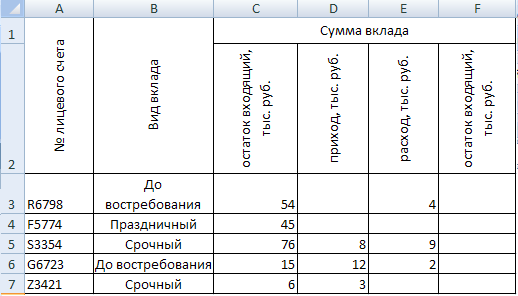
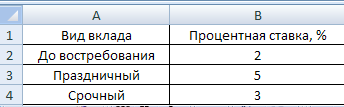
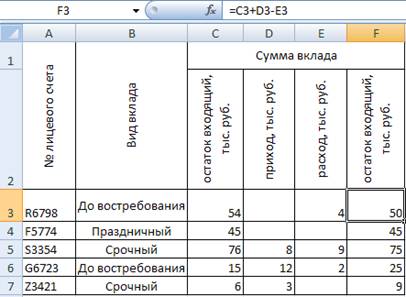

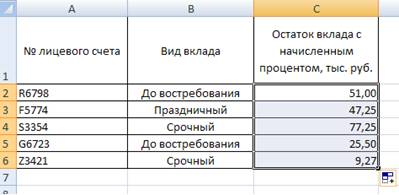
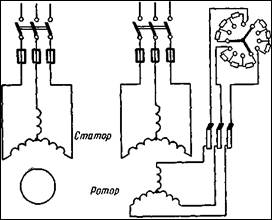
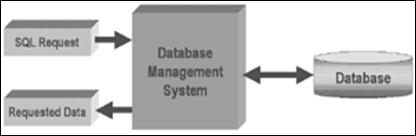
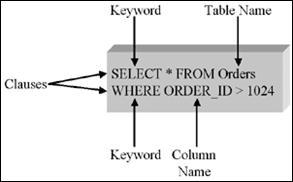
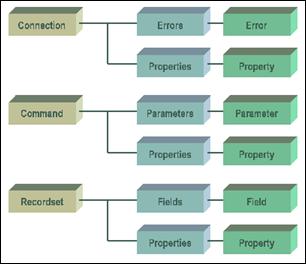
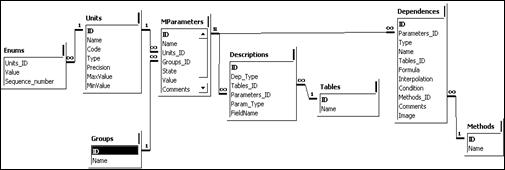
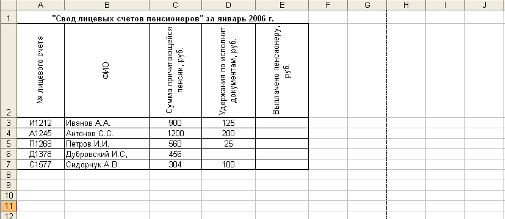
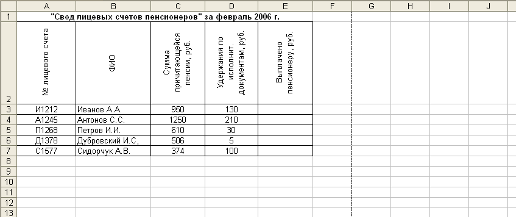
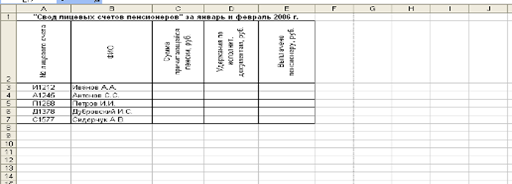
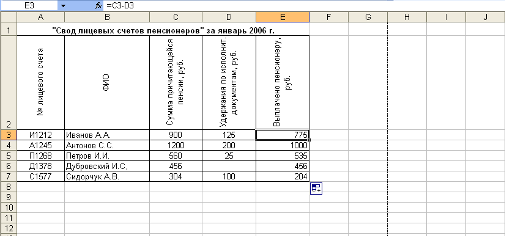
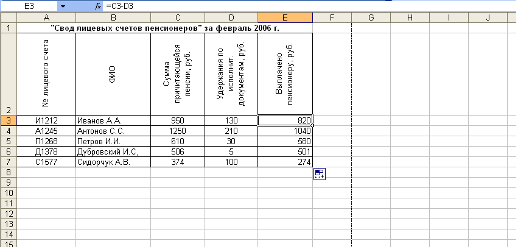
0 комментариев